CẤU HÌNH SONG SONG IPv4 & IPv6 (Dual Stack / Static)
Vigor2912 | Vigor2925
Hiện nay, công nghệ IPv6 đã trở nên phổ biến với những lợi ích thiết thực: Mỗi thiết bị ra mạng đều có ip thực, dễ dàng public các server dịch vụ ra Internet, không tốn tài nguyên thiết bị để thực hiện NAT,... Nhưng có những trang web, dịch vụ vẫn dùng hệ thống IPv4 cũ và bạn không thể thiếu được chúng. Với thiết bị Vigor của DrayTek, bạn có thể kết hợp 2 hệ thống IPv4 và IPv6 chạy đồng thời.

A. Chuẩn bị
- Một đường IPv4 và một đường IPv6
- Trong trường hợp đường IPv6 là Static, nhà mạng sẽ cho bạn 2 loại địa chỉ IP
o Địa chỉ IP cấu hình cho cổng WAN của router, ví dụ:
+ IPv6 Address: 2405:4800:5200:4::4
+ IPv6 Prefix Length: 125
+ IPv6 Gateway: 2405:4800:5200:4::1
o Lớp địa chỉ IPv6 được giao cho bạn quản lý, ví dụ:
+ IPv6 Network: 2405:4800:5240:4::
B. Cấu hình
1. Cài đặt đường truyền IPv4
- Cấu hình đường IPv4 vào WAN 1.
- Tùy trường hợp mà bạn sẽ có cách cấu hình khác nhau. Chi tiết bạn có thể tham khảo tại đường dẫn sau: https://www.anphat.vn/internet-iptv-wan-lan-nat-port-co-ban/1-cau-hinh-nhanh-internet-|-iptv-|-static-ip
2. Cài đặt đường truyền IPv6
- Bạn vào menu WAN >> Internet Access >> Tại dòng WAN 2 bạn nhấn vào mục IPv6
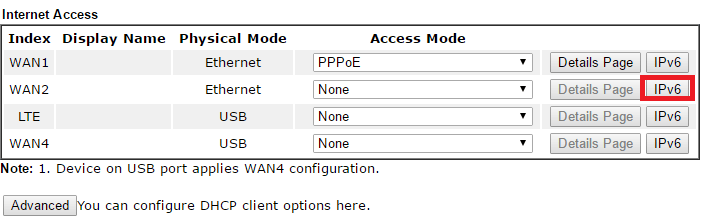
- Trong cửa sổ mới bạn cấu hình như trong hình:
o Connection Type: Chọn Static IPv6.
o IPv6 Address, Prefix Length: Điền vào các thông số dành cho cổng WAN Router mà nhà mạng đã cung cấp cho bạn và nhấn nút Add.
o Static IPv6 Gateway configuration: Điền vào thông số Gateway dành cho cổng WAN Router mà nhà mạng đã cung cấp cho bạn.
o Nhấn OK để lưu cấu hình.
o Nếu Router yêu cầu khởi động lại, bạn nhấn OK để đồng ý.
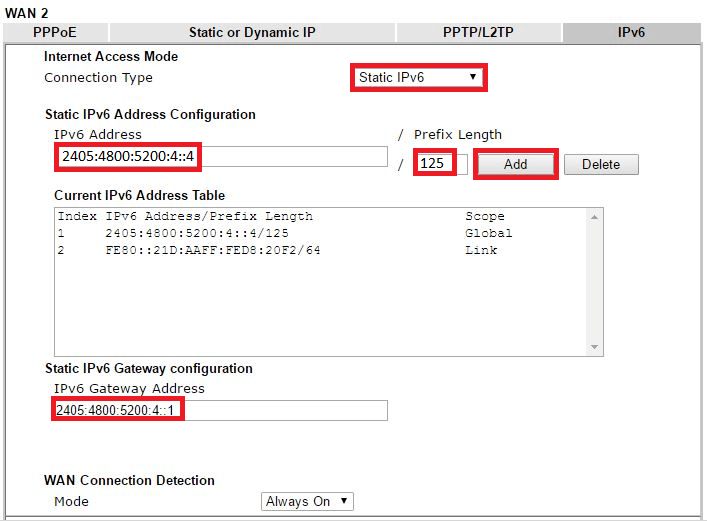
3. Kiểm tra tình trạng kết nối của đường truyền
- Bạn vào menu Online Status >> Physical Connection >> Chọn thẻ IPv4 hoặc IPv6 để kiểm tra đường truyền tương ứng.
- IPv4:
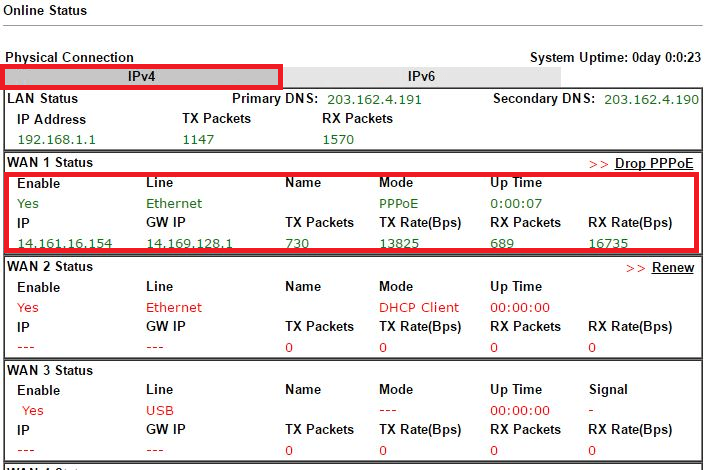
- IPv6:
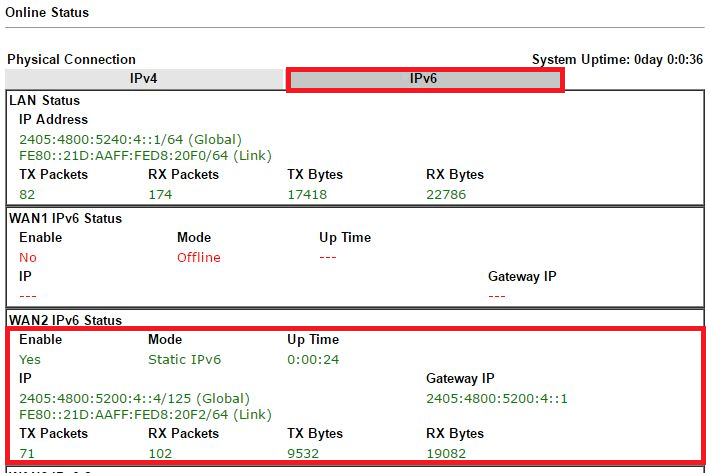
C. Cấu hình cấp IPv6 cho hệ thống mạng LAN
1. Đặt IPv6 cho cổng LAN của Router
- Nếu bạn không nắm chắc cách tính IPv6 có thể lên mạng tìm các trang hỗ trợ. Ví dụ: http://www.gestioip.net/cgi-bin/subnet_calculator.cgi
- Bạn vào menu LAN >> General Setup >> Tại dòng LAN 1 bạn nhấn vào nút IPv6.
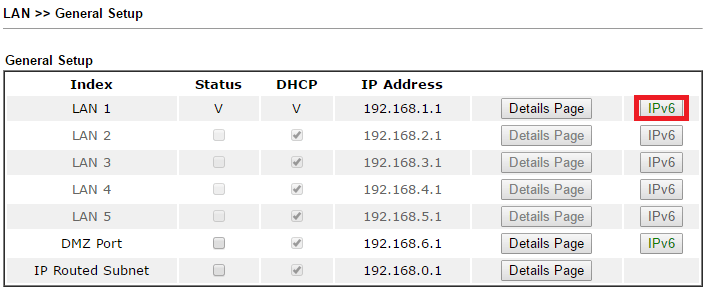
- Cấu hình các thông số:
o Đánh dấu chọn vào mục Enable IPv6
o WAN Primary Interface: Chọn WAN dùng để kết nối đường IPv6.
o IPv6 Address: Chọn và điền một địa chỉ IPv6 trong lớp mạng IPv6 mà nhà mạng giao cho bạn quản lý để làm IPv6 cho cổng LAN router.
o Prefix Length: Điền vào thông số Prefix Length mà nhà mạng cung cấp cho bạn.
o Nhấn nút Add.
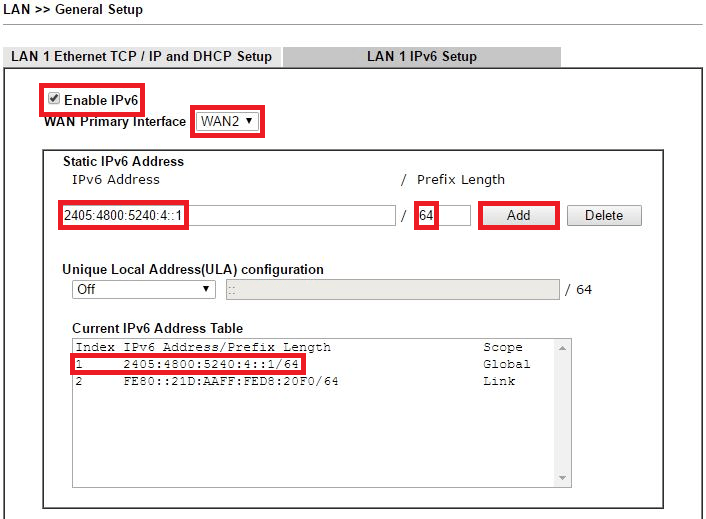
- DNS Server IPv6 Address: Điền vào địa chỉ IPv6 của DNS Server bạn muốn sử dụng.
Ví dụ: DNS Google là:
2001:4860:4860:8888
2001:4860:4860:8844
- DHCPv6 Server: Bạn chọn Enable Server.
o Start IPv6 Address và End IPv6 Address: Điền vào địa chỉ IPv6 đầu và cuối trong khoảng bạn muốn cấp. Có thể dùng các công cụ hỗ trợ như trang "http://www.gestioip.net/cgi-bin/subnet_calculator.cgi" để tính toán và xác định khoảng IPv6 muốn cấp.
o Nhấn OK để lưu lại cấu hình.
o Nếu Router yêu cầu khởi động lại, bạn nhấn OK để đồng ý.
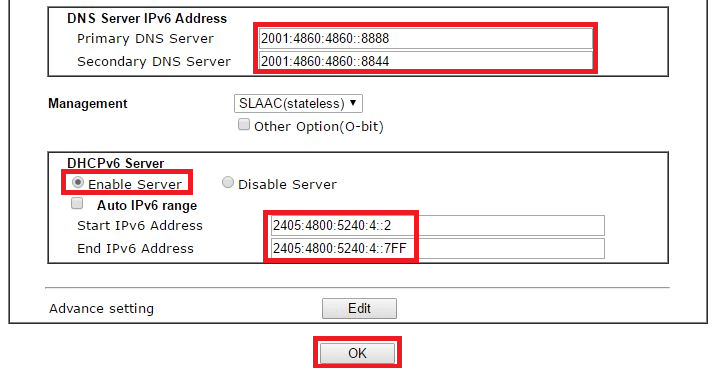
D. Kiểm tra kết quả
- Trên máy tính bạn mở công cụ CMD và chạy dòng lệnh "ipconfig /all", và kiểm tra xem có các thông số IPv4 và IPv6 chưa?
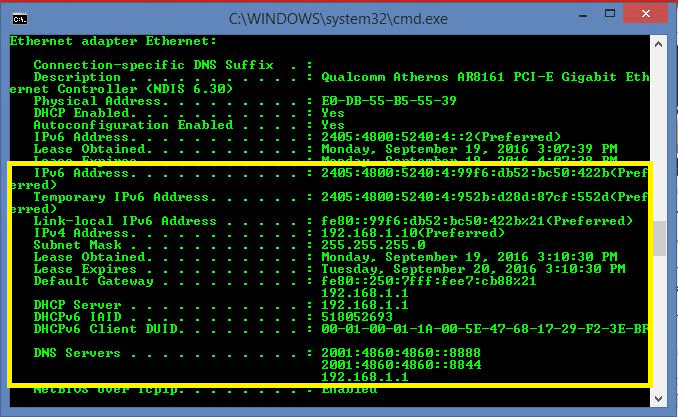
- Tiếp theo đó trên máy tính bạn chạy tiếp lệnh PING đến các website dùng IPv4 và IPv6 xem có PING thành công không. Nếu PING được là bạn đã cấu hình thanh công.

E. Debug / Kiểm tra lỗi
a. kiểm tra kích hoạt Enable " Router Advertisement configuration" trong LAN >> General Setup.
Vào LAN >> General Setup, tại LAN 1 chọn IPv6
- Kéo xuống cuối, tại Advanced Setting >> nhấn Edit
- Router Advertisement configuration , chọn Enable >> nhấn OK
- Nhấn OK để áp dụng
b. Phải chắc rằng bạn cấu hình đúng Username và Password cho internet IPv4
c. Bạn có thể nối máy tính vào Converter và tạo kết nối PPPoE trực tiếp để kiểm tra xem đường truyền đã có IPv6 (Dual Stack PPP) chưa.
o Có IPv6 và IPv6 gateway
o Ping www.google.com reply với IPv6
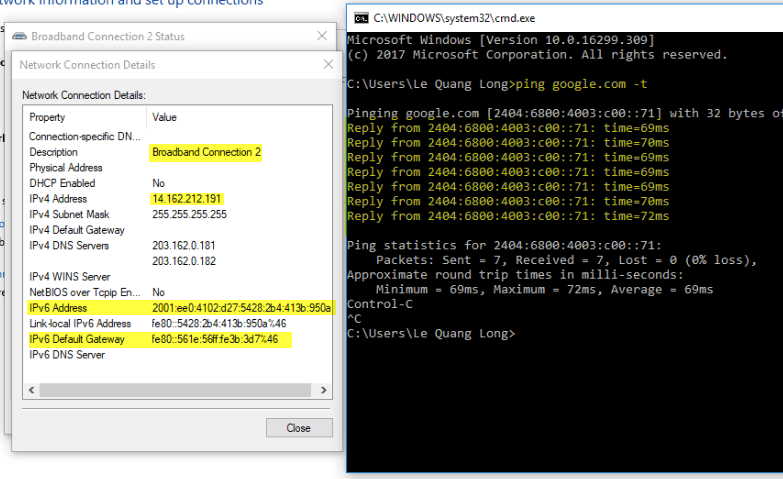
Hãy liên lạc với chúng tôi để được hỗ trợ
Văn phòng TPHCM (028) 3925 3789
Chi nhánh miền Bắc (024) 3781 5089
Chi nhánh miền Trung (0236) 367 9515
Hotline Hỗ trợ Kỹ thuật: 1900.633.641







